Konvertieren Sie MPG / MPEG in MP4 mit hoher Geschwindigkeit und hoher Bild- / Tonqualität.
- AVCHD in MP4 konvertieren
- Konvertieren Sie MP4 in WAV
- Konvertieren Sie MP4 in WebM
- MPG in MP4 konvertieren
- Konvertieren Sie SWF in MP4
- Konvertieren Sie MP4 in OGG
- Konvertieren Sie VOB in MP4
- Konvertieren Sie M3U8 in MP4
- Konvertieren Sie MP4 in MPEG
- Untertitel in MP4 einbetten
- MP4-Splitter
- Entfernen Sie Audio von MP4
- Konvertieren Sie 3GP-Videos in MP4
- MP4-Dateien bearbeiten
- Konvertieren Sie AVI in MP4
- Konvertieren Sie MOD in MP4
- MP4 in MKV konvertieren
- Konvertieren Sie WMA in MP4
- Konvertieren Sie MP4 in WMV
Wie man Videos auf dem iPhone mit den besten Ansätzen umkehrt
 aktualisiert von Lisa Ou / 20 2022:16
aktualisiert von Lisa Ou / 20 2022:16Du entdeckst gerne deine Kreativität? Kehren Sie ein Video auf dem iPhone um und bewirken Sie Wunder mit einem einfachen Videoclip. Wir alle haben unsere Art, kreativ zu sein. Einige Leute durch Bearbeiten von Fotos, andere durch Bearbeiten von Videos und mehr. Wenn Sie die Art von Person sind, die gerne Videos bearbeitet, ist das Umkehren eine der besten Funktionen, um Video-Editoren auszuprobieren. Es gibt so viele Dinge, die Sie durch das Zurückspulen eines Videoclips ausdrücken können.
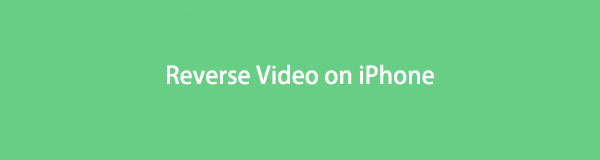
Du könntest ein komödiantisches Video machen, indem du dich beim Tanzen festhältst und es rückwärts abspielst. Sie können auch die Umkehrung verwenden, um erstaunliche Videos zu erstellen, z. B. Stunts wie das Sturz, das Springen von hohen Stellen und das Rückwärtsspielen. Außerdem wird die Rückwärtsbearbeitung von Videos oft als Übergänge verwendet, um einen Flashback in Filmen, Shows, Serien usw. zu präsentieren. Sie können ein Spektakel mit einem einfachen Video erstellen, wenn Sie es richtig machen und wenn Sie die richtigen Werkzeuge dafür haben Es. Allerdings haben nicht alle Video-Editoren eine Umkehrfunktion. Einige haben dies getan, aber woher wissen Sie, ob sie eine qualitativ hochwertige Ausgabe erstellen können?
Nun, Sie können Ihre Gedanken jetzt beiseite legen, da wir Ihnen die Werkzeuge geben, mit denen Sie das Beste aus Ihrer Kreativität herausholen können. Nachfolgend finden Sie die Video-Editoren, die Ihnen am besten beibringen, wie Sie Videos auf dem iPhone umkehren.

Führerliste
Teil 1. Wie man ein Video auf dem iPhone mit iMovie umkehrt
Lassen Sie uns zunächst den Video-Editor vorstellen, der auf allen iDevices vorinstalliert ist. iMovie wird von Apple für iOS-, iPadOS- und macOS-Geräte entwickelt. Diese Software ist einfach zu bedienen und sehr kompatibel mit Ihrem iDevice. Die Ausgaben dieses Videoeditors können jedoch viel Speicherplatz auf Ihrem Gerät beanspruchen, da eine einfache Videobearbeitung fast 1 GB Speicherplatz einnehmen kann. Außerdem funktioniert die Rückwärtsfunktion nur auf dem Mac. Daher sind hier die Schritte, um ein Video mit iMovie umzukehren:
Schritt 1Laden Sie die iMovie app im App Store auf Ihrem Mac, falls sie noch nicht installiert ist. Öffnen Sie die Anwendung. Importieren Sie das Video, das Sie umkehren möchten, in iMovie, greifen Sie es dann und ziehen Sie es in die Timeline.
Schritt 2Im oberen rechten Teil der Benutzeroberfläche von iMovie befindet sich die Vorschau des Videos. Darüber befinden sich die Bearbeitungsoptionen. Drücke den Tachometer Symbol in den Balkenoptionen. Weitere Optionen werden unten angezeigt, sobald Sie auf den Tachometer klicken. Einer von ihnen ist der Gleicht .
Schritt 3Aktivieren Sie das Kontrollkästchen Rückwärts, um den Videoclip rückwärts abzuspielen. Wenn Sie mit dem umgekehrten Video zufrieden sind, klicken Sie auf Reichen Sie das neben dem iMovie-Logo oben links auf der Benutzeroberfläche der App. Klicken Teilen > Datei… dann erscheint ein Popup-Fenster. Wählen Sie Ihre bevorzugte Beschreibung, Auflösung, Format usw. Ihres Videos und klicken Sie dann auf Weiter. Klicken Sie anschließend auf Speichern, und Ihr Video beginnt automatisch mit dem Speichern.
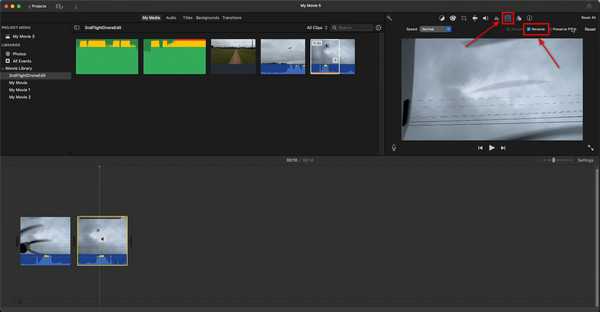
Teil 2. So kehren Sie ein iPhone-Video auf dem Computer mit FoneLab Video Converter Ultimate um
Abgesehen von Apples iMovie gibt es noch andere Alternativen, um iPhone-Videos umzukehren. Einige sind so kompetent wie iMovie, andere sogar noch besser. Beginnen wir mit dem professionellsten Werkzeug. FoneLab Video Converter Ultimate ist die führende Software zum Bearbeiten von Videos. Es unterstützt fast alle gängigen Videoformate, einschließlich Videos auf Ihrem iPhone. Außerdem ist es nicht nur ein Videoeditor, sondern auch ein Videokonverter
Video Converter Ultimate ist die beste Video- und Audio-Konvertierungssoftware, die MPG / MPEG in MP4 mit hoher Geschwindigkeit und hoher Bild- / Tonqualität konvertieren kann.
- Konvertieren Sie jedes Video / Audio wie MPG, MP4, MOV, AVI, FLV, MP3 usw.
- Unterstützt 1080p / 720p HD und 4K UHD Videokonvertierung.
- Leistungsstarke Bearbeitungsfunktionen wie Zuschneiden, Zuschneiden, Drehen, Effekte, Verbessern, 3D und mehr.
Befolgen Sie die nachstehenden Schritte, um Kehren Sie Ihr Video um erfolgreich:
Schritt 1Klicken Sie auf der offiziellen Website des FoneLab Video Converter Ultimate auf Kostenloser Download, um die Installationsdatei zu speichern. Öffnen Sie es und folgen Sie dem Vorgang, um das Programm auf Ihrem Computer zu starten.
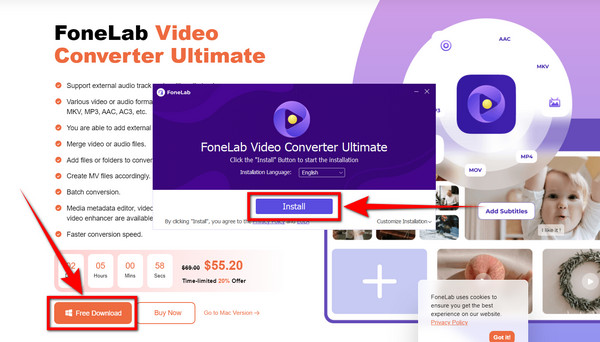
Schritt 2Wenn die Software zum ersten Mal verwendet wird, gibt es Anweisungen und Beschreibungen, die Sie durch alle Funktionen führen. Klicken Sie für die Umkehrfunktion auf Tools Symbol im oberen Teil der Benutzeroberfläche.
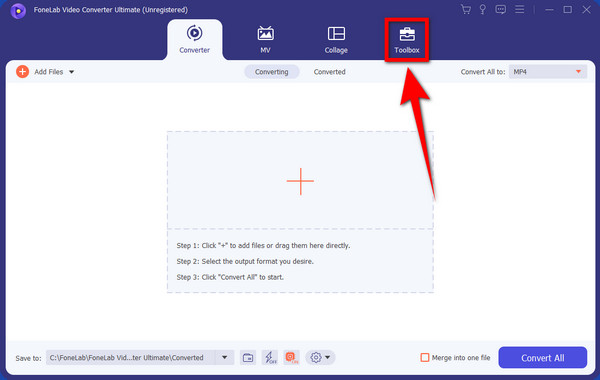
Schritt 3Auf der Liste der Optionen auf der WerkzeugkastenWählen Sie die Videoumkehrer -Funktion
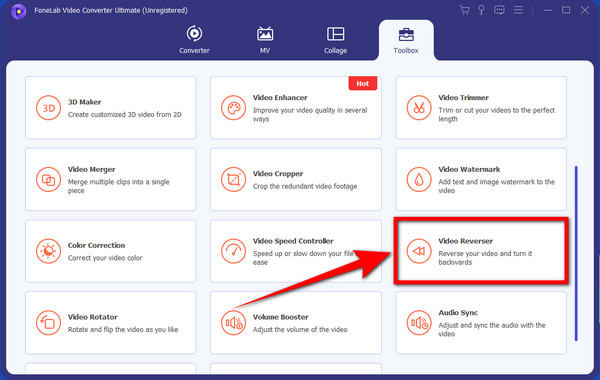
Schritt 4Das Video Reverser-Fenster erscheint. Klicken Sie auf das Kästchen mit dem erfahren Schild. Ihr Dateiordner wird angezeigt. Übertragen Sie Videodateien vom iPhone auf den Computer mit Tools wie FoneTrans für iOS, wählen Sie dann die Datei aus, die Sie von dort aus rückgängig machen möchten, und klicken Sie dann auf Offen um die Datei in das Programm zu importieren.
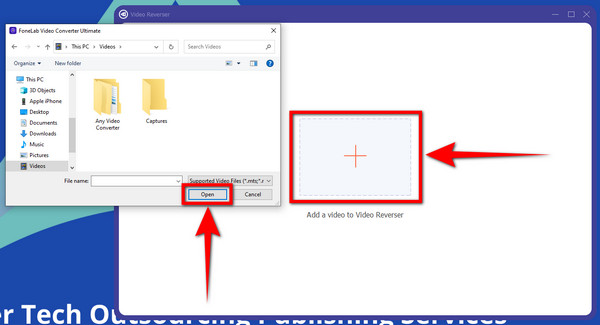
Schritt 5Stellen Sie den Teil und die Dauer ein, um das Video auf dem iPhone umzukehren. Klicken exportieren nach zu speichern. Das Video wird dann in Ihren Dateien gespeichert. Sie können die Datei jetzt auf Ihr iPhone verschieben und Ihr Video rückwärts abspielen.
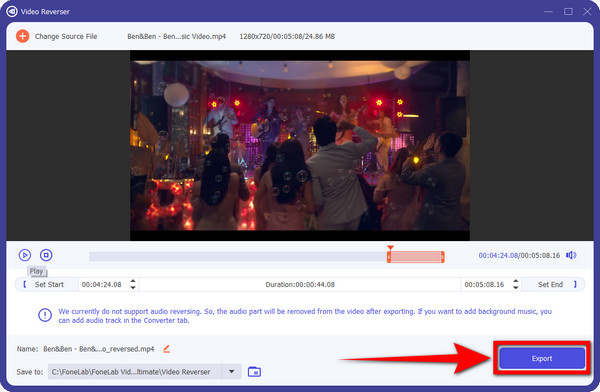
Video Converter Ultimate ist die beste Video- und Audio-Konvertierungssoftware, die MPG / MPEG in MP4 mit hoher Geschwindigkeit und hoher Bild- / Tonqualität konvertieren kann.
- Konvertieren Sie jedes Video / Audio wie MPG, MP4, MOV, AVI, FLV, MP3 usw.
- Unterstützt 1080p / 720p HD und 4K UHD Videokonvertierung.
- Leistungsstarke Bearbeitungsfunktionen wie Zuschneiden, Zuschneiden, Drehen, Effekte, Verbessern, 3D und mehr.
Teil 3. Wie man ein iPhone-Video auf dem Computer mit Clideo umkehrt
Clideo ist ein Online-Videoumkehrer. Es unterstützt viele Videoformate wie MP4, MOV, AVI, MKV und mehr. Es hat nur ein paar einfache Schritte, aber mit begrenzter Dateigröße, und Sie müssen bezahlen, um es zu vergrößern.
Schritt 1Rufen Sie die Reverse-Video-Website von Clideo auf. Klicken Sie in der Mitte der Benutzeroberfläche auf die Registerkarte Datei auswählen.
Schritt 2Ihr Dateifenster wird angezeigt. Wählen Sie aus Ihren Dateien das Video aus, das Sie umkehren möchten, und klicken Sie dann auf Offen um die Datei auf die Website hochzuladen.
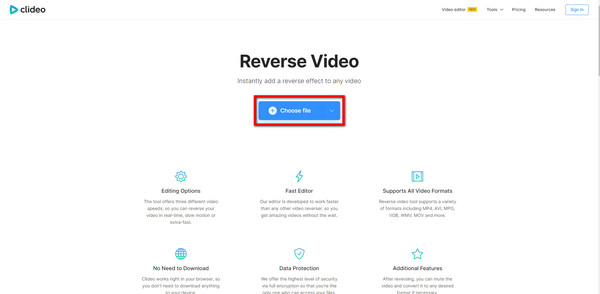
Schritt 3Wählen Sie Ihre gewünschte Rückwärtsgeschwindigkeit auf der rechten Seite der Benutzeroberfläche. Das Dateiformat befindet sich außerdem unten links auf der Seite. Sie können das Video stumm schalten, indem Sie das ankreuzen Video stumm schalten Kontrollkästchen auf der unteren Seite. Wenn Sie fertig sind, können Sie das Video schließlich exportieren und die Datei auf Ihrem Gerät speichern.
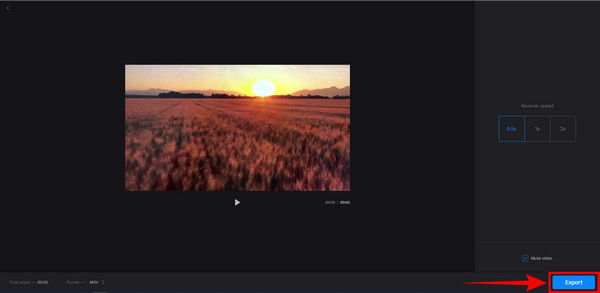
Dieses Tool ist ein ausgezeichneter Umkehrer. Jedoch, FoneLab Video Converter Ultimate ist immer noch die intelligenteste Wahl. Abgesehen davon, dass es ein großartiger Videoumkehrer ist, hat es auch bessere Bearbeitungsfunktionen und gleichzeitig einen Konverter. Darüber hinaus können Sie es auf Ihrem Gerät installieren und offline verwenden, auch ohne das Internet zu benötigen.
Video Converter Ultimate ist die beste Video- und Audio-Konvertierungssoftware, die MPG / MPEG in MP4 mit hoher Geschwindigkeit und hoher Bild- / Tonqualität konvertieren kann.
- Konvertieren Sie jedes Video / Audio wie MPG, MP4, MOV, AVI, FLV, MP3 usw.
- Unterstützt 1080p / 720p HD und 4K UHD Videokonvertierung.
- Leistungsstarke Bearbeitungsfunktionen wie Zuschneiden, Zuschneiden, Drehen, Effekte, Verbessern, 3D und mehr.
Teil 4. Häufig gestellte Fragen zum Umkehren eines Videos auf dem iPhone
1. Können Sie Videos auf dem iPhone umkehren?
Ja, du kannst. Aber nur, wenn Sie eine Anwendung eines Drittanbieters zum Umkehren verwenden. iPhones haben keine eingebaute Reverse-Funktion in ihrem Bearbeitungsdienst. Sie können Tools wie verwenden FoneLab Video Converter Ultimate um ein Video auf Ihrem iPhone umzukehren.
2. Wie kann ich ein Video auf meinem iPhone konvertieren, um es mit anderen Bearbeitungs-Apps kompatibel zu machen?
Sie können installieren FoneLab Video Converter Ultimate auf Ihrem Computer und konvertieren Sie Ihr iPhone-Video damit. Sie können nicht nur jedes gewünschte Format auswählen, sondern Ihr Video auch direkt in der Software bearbeiten, da sie bereits fast alles enthält, was Sie in einem Video-Editor und -Konverter benötigen.
3. Was meinst du mit Umkehren von Videos?
Das Umkehren von Videos ist ein Spezialeffekt beim Bearbeiten, bei dem Sie Ihr Video rückwärts abspielen können. Es wird oft in Filmen, Serien oder sogar bei regelmäßigen Gelegenheiten für Menschen verwendet, die Videobearbeitung üben, um ihrer Arbeit mehr Kreativität zu verleihen. Sie können umgekehrte Videos verwenden, um einem einfachen Video einen Spezialeffekt zu verleihen, z. B. Menschen rückwärts gehen zu lassen und mehr.
So einfach und schnell ist es also, ein Video mit verschiedenen Softwares und Tools umzukehren. Sie müssen sich dabei keinen Stress machen, Sie müssen nur die oben genannten detaillierten Schritte genau befolgen. Wir versichern Ihnen, dass Sie Ihr Video umkehren können, was auch immer Sie bevorzugen, die Tools, die wir zum Umkehren von Videos bereitgestellt haben, stehen Ihnen zur Verfügung.
Video Converter Ultimate ist die beste Video- und Audio-Konvertierungssoftware, die MPG / MPEG in MP4 mit hoher Geschwindigkeit und hoher Bild- / Tonqualität konvertieren kann.
- Konvertieren Sie jedes Video / Audio wie MPG, MP4, MOV, AVI, FLV, MP3 usw.
- Unterstützt 1080p / 720p HD und 4K UHD Videokonvertierung.
- Leistungsstarke Bearbeitungsfunktionen wie Zuschneiden, Zuschneiden, Drehen, Effekte, Verbessern, 3D und mehr.
Die oben genannten Tools sind die kompetentesten Video-Editoren, die Sie verwenden können, wenn Sie Videos auf dem iPhone rückwärts abspielen möchten. Wenn Sie nach weiteren Tools wie diesem suchen, besuchen Sie bitte die offizielle Website von FoneLab.
